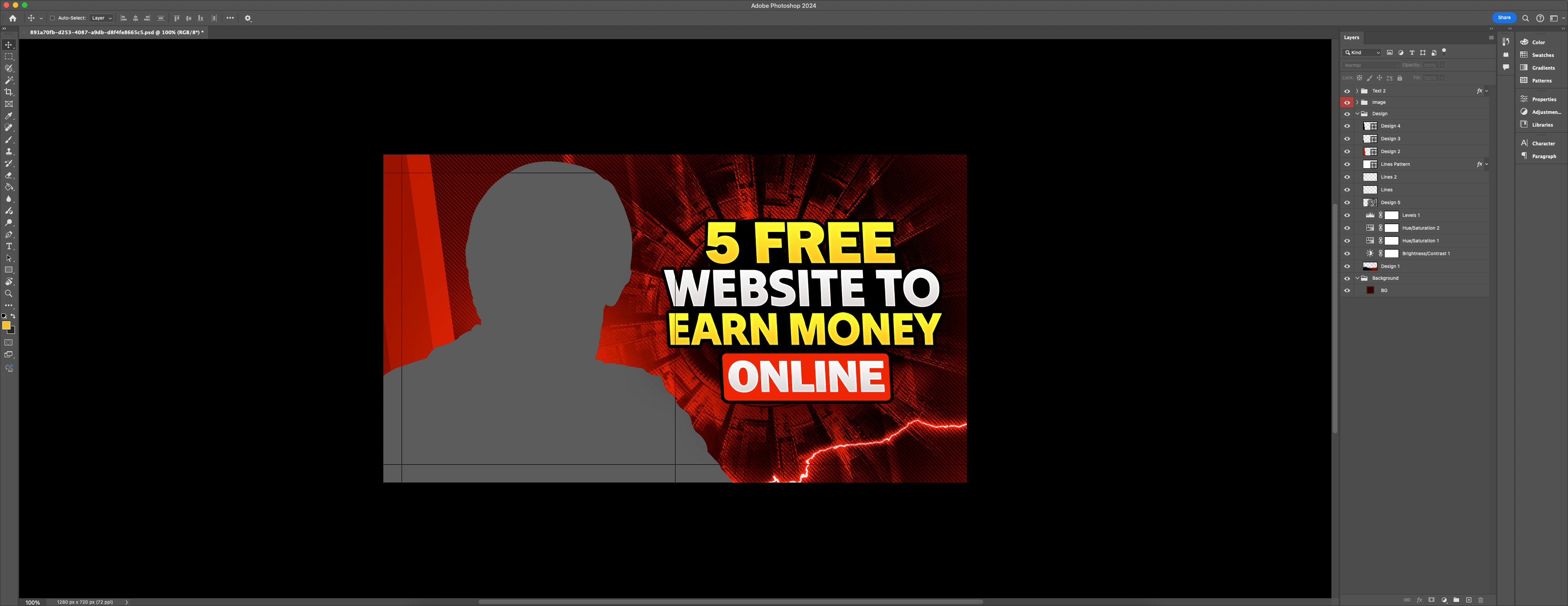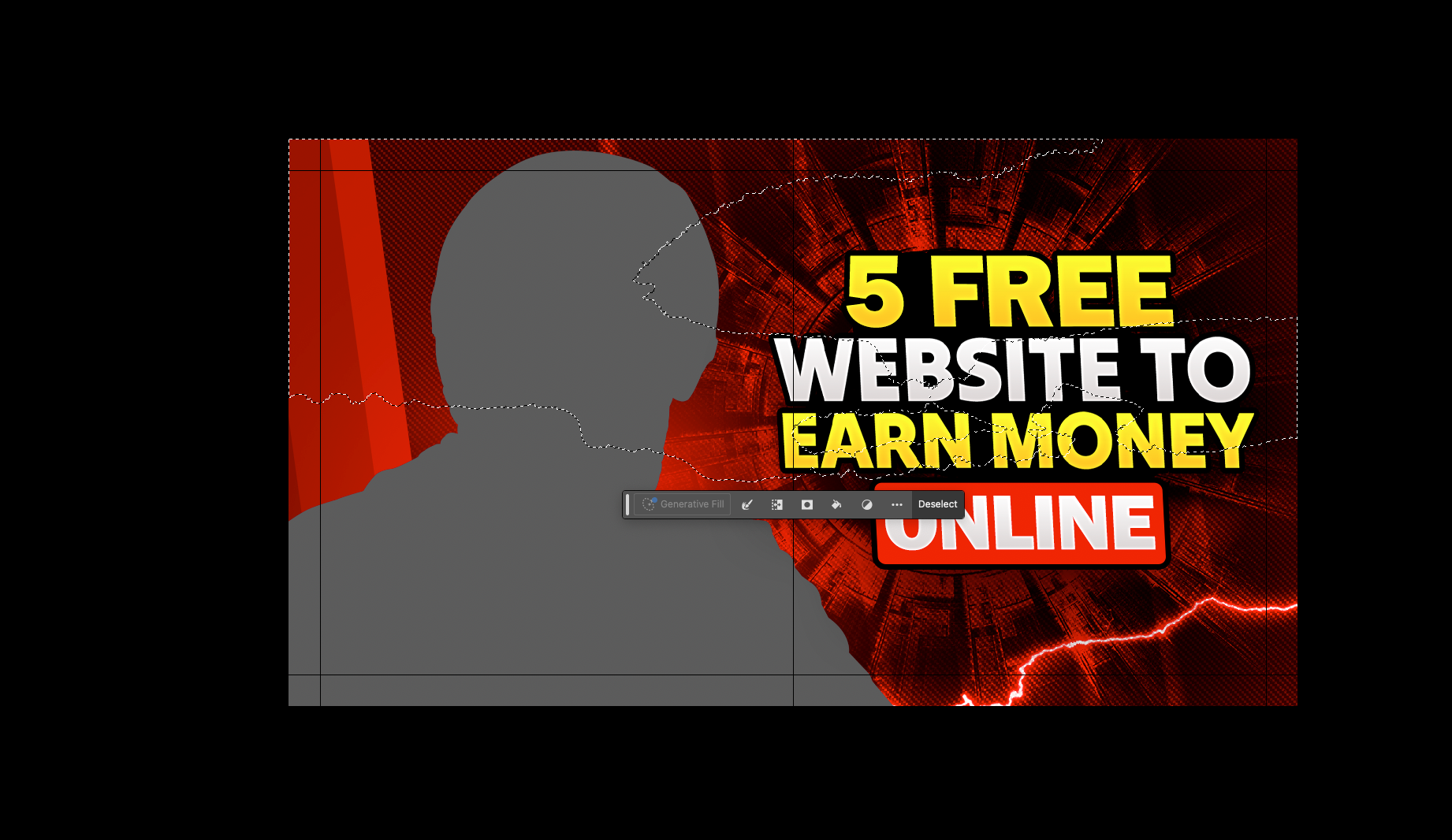Wenn Deadlines wie eine Gewitterwolke aufziehen und Manager und Kunden ständig Druck machen, ist es wichtig, dass der Arbeitsablauf in Photoshop so schnell und bequem wie möglich ist. Je weniger Zeit Sie mit Routinevorgängen verbringen, desto mehr Zeit haben Sie für Ihre Kreativität. Im Folgenden finden Sie eine Reihe von bewährten Techniken, die Ihnen helfen, alltägliche Aktionen in Adobe Photoshop (ab CS3 und höher) zu beschleunigen. Alle Befehle werden unter Berücksichtigung der Original-Tastaturkürzel angegeben.
Einfügen nach Quellkoordinaten
Schlüsselkombination: Strg + Umschalt + V
Wenn Sie Objekte zwischen Dateien kopieren, müssen Sie die Ausrichtung nicht mehr mit dem Auge vornehmen. Verwenden Sie einfach diese Kombination, und das Einfügen erfolgt mit exakter Ausrichtung aus dem Quelldokument. Schnell, genau, ohne Pixeltanz und ohne das Risiko eines manuellen Fehlers.
Ebenen sofort in einer Gruppe zusammenführen
Schlüsselkombination: Strg + G.
Die Arbeit mit Ebenen wird viel einfacher, wenn Sie sie vorher in eine Reihenfolge bringen. Vor allem, wenn Sie ein Projekt mit Dutzenden oder Hunderten von Ebenen haben. Man wählt die benötigten Elemente aus, drückt Strg + G, und schon werden sie zu einer übersichtlichen Gruppe zusammengefasst. Eine einfache Möglichkeit, die Struktur zu erhalten, ohne im Chaos zu versinken.
Präzise Auswahl anhand der Form einer Ebene
Schlüssel: Halten Sie die Alt-Taste gedrückt und klicken Sie auf die Miniaturansicht der Ebene. Ein großartiger Trick, um Masken zu erstellen oder mit unregelmäßig geformten Objekten zu arbeiten. Halten Sie die Alt-Taste gedrückt, bewegen Sie den Mauszeiger über die Miniaturansicht der gewünschten Ebene, klicken Sie - und Photoshop verwandelt den Umriss des Objekts automatisch in einen aktiven Auswahlbereich. Fügen Sie die Umschalttaste hinzu, um mehrere solcher Formen zu kombinieren. Bequem, schnell, zuverlässig.
Eigenes Tastenkürzel für die Ebenenüberblendung
Es gibt keine direkte Abkürzung, aber Sie können sie anpassen
Wenn Sie häufig in die Optionen zum Mischen Einstellungen, erstellen Sie eine benutzerdefinierte Tastenkombination für diese über Bearbeiten → Tastaturkurzbefehle. Dies ist nicht im Standard enthalten, aber ein paar Minuten, um es anzupassen, und Sie werden Stunden auf einem langen Lauf sparen. Besonders nützlich für Designer, die mit Überlagerungseffekten arbeiten.
Manipulation von Ebenen im Stapel
Schlüssel:
- Strg + ] / Strg + [ - eine Ebene nach oben/unten verschieben
- Strg + Umschalt + ] / Strg + Umschalt + [ - nach oben anheben / nach unten absenken.
Ebenen in Photoshop sind wie Stockwerke: Es ist wichtig, wer über wem liegt. Um die Reihenfolge schnell zu ändern, brauchen Sie nicht mit der Maus zu ziehen, sondern nur diese Kombinationen zu verwenden. Das Navigieren durch den Stapel geht blitzschnell
Jede dieser Handlungen ist eine Kleinigkeit. Aber wenn man bedenkt, wie oft wir sie im Laufe des Tages wiederholen, ist die Zeitersparnis offensichtlich. Je mehr die grundlegenden Vorgänge automatisiert werden, desto mehr Freiraum für Kreativität. Beschleunigen. Optimieren. Intelligenter arbeiten.